

Modul alata i uslužnih programa ima tri podmodula: Posebni ispisi, Isključivanje i Zapisnici sustava. Kada kliknete na karticu Alati, Posebni ispisi uvijek se pojavljuju prvi. Kliknite na ostale ikone kako biste pristupili podmodulima.
Posebni ispisi omogućava izradu posebnih ispisa za razne svrhe, poput referenci, prilagodbe i poravnanja. Neki su namijenjeni za rukovatelja, a ostale upotrebljava samo servisni tehničar.
Isključivanje osigurava mehanizam za pravilno isključivanje pisača.
Generiraj zapisnike omogućava rukovatelju da generira datoteke zapisnika zbog servisne dijagnostike i u svrhu otklanjanja poteškoća.

Modul Posebni ispisi prikazuje dva popisa. Popis na dnu pokazuje dostupne posebne ispise. Neke od tih popisa koristi servisni tehničar za prilagodbu pisača i otklanjanje poteškoća na njemu. Neki su u interesu rukovatelja: Otpremni ispis, ispisi stolnih ravnala, Ispis za provjeru mlaznice i ispis Faktor korekcije pri pomicanju medija.
Posebni ispisi od interesa rukovatelja
Stavka Otpremni ispis koristi se kako bi se utvrdilo udovoljava li radni učinak pisača standardima kvalitete. Otpremni ispis koji se ispisuje u tvornici i otprema sa svakim pisačem. On se može koristiti za usporedbu s onim koji je ispisan na radnoj lokaciji korisnika.
Stavka Stolna ravnala zamišljena je kao ravnala otisnuta na stolu koja će vam pomoći pri postavljanju medija. Te su slike pripremljene za ispis na vodoravnoj ili okomitoj osi stola. One su dostupne u metričkim ili imperijalnim mjerama.
Referentna točka smjernice koristi se za ispis prilagođenih referentnih točaka na tablici.
Stavka Provjera mlaznice koristi se kako bi se utvrdilo je li neka od mlaznica začepljena što može utjecati na kvalitetu ispisa (imajte na umu da je ona dostupna i na traci s naredbama u upravljačkom modulu posla ispisa).
Jet-Stability-Test-Print koristi se za određivanje imaju li glave printera ispravnu stabilnost mlaznice u uvjetima ispisa za teške uvjete rada. Postoje dva odvojena testna otiska, jedan za kanale boja i jedan za bijeli kanal(e). Ako netko odluči ispisati test stabilnosti mlaznice za bijelu boju, ispis testa za boje može se ispisati prvo kako bi se stvorila crna podloga.
Ispisuje se faktor korekcije koraka za medij (koristi se samo za medij koji se kotrlja). Ovaj se ispis koristi za ispravljanje određene vrste povezivanja povezanog s netočnim napredovanjem medija - pogledajte Odredite faktor korekcije koraka medija .
Gornji popis pokazuje sve aktivne poslove koji se trenutno nalaze u redu čekanja na ispis. Dodajte poseban ispis od dna kako biste ga učinili aktivnim u upravljačkom modulu Posao ispisa. Ako uklonite posao s tog popisa, on se također uklanja s popisa aktivnih poslova i nije dostupan za ispis. Instance posebnog ispisa koje su uklonjene s aktivnog popisa ne idu na popis neaktivnih poslova; one se jednostavno uklanjaju s popisa.
1) Kliknite na posebni ispis kako biste ga odabrali u donjem prozoru.
2) Kliknite na gumb Dodaj kako biste ga stavili na vrh reda čekanja.
Idite u upravljački modul posla za ispis kako biste stvarno izvršili poseban ispis. On će se pojaviti na popisu aktivnih poslova i ispisati kao i svaki drugi posao ispisa.
Pogledajte odjeljke koji govore o posebnim ispisima kako biste doznali pojedinosti o ispisivanju. Na primjer, ispis za provjeru mlaznice i otpremni ispis ispisuju se na I/O papiru, dok se ispis za usmjeravanje ravnala ispisuje izravno na stolu. Imajte na umu da su neki od posebnih ispisa osmišljeni samo za servisne tehničare, a ne zato da ih koristi rukovatelj pisačem.

Upotrijebite ikonu isključivanja kada trebate isključiti pisač. Pisač bi trebao ostati uključen u svakom trenutku ali postoje neke iznimke kao što su neki servisni postupci ili onda kada je pisač potrebno ponovno pokrenuti.
Korištenje glavnog električnog prekidača prije provođenja pravilnog isključivanja može oštetiti unutarnji čvrsti disk pisača.
Zapisnici sustava su datoteke zapisnika neobrađenih podataka za servisnu dijagnostiku i svrhe otklanjanja poteškoća. Namijenjeni su servisnim tehničarima koji pomažu u otklanjanju poteškoća. Generirajte zapisnike sustava samo kada to zatraži Canon Production Printing Tehničar servisa Canon Production Printing</ph>i slijedite upute u nastavku za dohvaćanje datoteka.

Kada se generiraju zapisnici sustava, sve prethodno spremljene datoteke zapisnika se brišu. Zbog toga nemojte generirati drugi skup ako ste tek nedavno generirali datoteke zapisnika (osim ako to od vas ne zatraži servisni tehničar).
Koristite internetski preglednik za pristup datotekama zapisnika. Upišite http:// , naziv mreže pisača i broj priključka :8080 . Naziv mreže možete pronaći na monitoru pisača na kartici [Settings] / [Network connection] . Ako je naziv mreže ARIZONA7, u polje za adresu preglednika unesite http://arizona7:8080 .
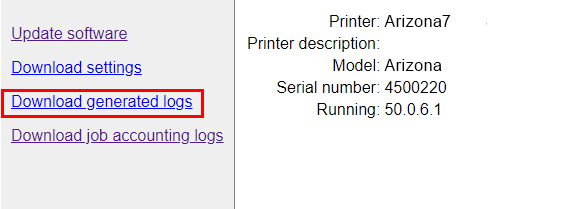
Kliknite Preuzmi generirane zapisnike, a zatim odaberite datoteku zapisnika koja vas zanima, a koju je naveo predstavnik servisa. Spremite je na mrežno mjesto na kojem je možete pronaći da biste je dodali u poruku e-pošte koju ćete poslati predstavniku servisa koji je zatražio zapisnik. Sadržaj tih datoteka namijenjen je otklanjanju poteškoća.

Job Manager omogućava rukovatelju da odabere i izbriše više datoteka ili sve datoteke (modul "Print Job" [Poslovi ispisa] dozvoljava brisanje samo jednog posla u isto vrijeme). To je važno jer se tvrdi disk pisača puni da biste mogli osloboditi prostor za nove zadatke ispisa.

Kako koristiti Job Manager
Možete kontrolirati redoslijed pojavljivanja stupaca na popisu poslova, širinu svakog stupca, stupce koji se pojavljuju na zaslonu, kao i redoslijed sortiranja sadržaja stupca.
Redoslijedom upravljajte povlačenjem zaglavlja stupca u drukčiji položaj.
Promijenite redoslijed sortiranja stupca klikom na zaglavlje stupca.
Promijenite širinu stupca kliknuvši na okomitu crtu koja razdvaja zaglavlja stupca i njihovim povlačenjem lijevo ili desno.
Izaberite stupce koje želite prikazati desnim klikom na zaglavlje stupca, a zatim kliknite na naziv stupca kako biste ga dodali ili uklonili. Stupci označeni kvačicom pojavit će se na zaslonu,a oni koji nisu označeni, neće se vidjeti.
Izbrišite zadatke ispisa tako da napravite više pojedinačnih odabira ili kliknite gornji potvrdni okvir da biste izbrisali sve zadatke. Kada je odabir dovršen, kliknite gumb Izbriši odabrane zadatke.
Stupcima se može vratiti njihov prvobitni izgled tako da se desnim klikom miša klikne na bilo koje zaglavlje stupca (naziv) i da se odabere stavka Vrati zadane postavke.
To upravljanje stupcima (ali ne i funkcija brisanja) može se primijeniti i na popis poslova ispisa, popis poslova neaktivnog ispisa te na popis poslova skupnog načina (pogledajte Ispisivanje u skupnom načinu rada ).